목차
3D 프린팅에서 다림질은 많은 사람들이 모델의 최상층을 개선하기 위해 사용하는 설정입니다. 어떻게 사용하는지 헷갈려 하시는 분들이 계셔서 도움이 되는 글을 작성하게 되었습니다.
다리미를 사용하여 3D 프린트를 개선하는 방법에 대한 자세한 내용은 계속 읽어보세요.
3D 프린팅에서 다림질이란 무엇입니까?
다림은 3D 프린터의 노즐이 3D 프린트의 상단 표면을 통과하여 결함을 녹이고 만드는 슬라이서 설정입니다. 표면이 더 매끄럽다. 이 패스는 여전히 재료를 압출하지만 매우 적은 양으로 천천히 간격을 메우고 원하는 효과를 얻습니다.
3D 프린트에서 다림질을 사용하는 주요 이점은 다음과 같습니다.
- 향상된 상단 표면 매끄러움
- 상단 표면의 틈 채우기
- 치수 정확도로 인해 부품 조립 개선
다림질 사용의 주요 단점은 다음과 같습니다.
- 인쇄 시간의 현저한 증가
- 특정 다림질 패턴으로 인해 눈에 보이는 선이 나타날 수 있음 – 동심원이 이를 피하는 것이 가장 좋습니다.
- 곡선 또는 세부적인 상단 표면은 다림질 시 좋지 않습니다. is enabled
Ender 3 또는 유사한 3D 프린트에서 Cura 다림질 설정을 활성화하려는 경우 훌륭한 결과를 얻을 수 있습니다.
다림질에 대한 한 가지 주요 제한 사항은 대부분 노즐이 같은 지점에서 앞뒤로 반복적으로 움직이기 때문에 평평한 윗층에 효과적입니다.표면이 더 매끄러워집니다.
약간 구부러진 표면을 다림질할 수 있지만 일반적으로 좋은 결과를 얻지는 못합니다.
다림질은 일부 사람들에게 실험적인 것으로 간주될 수 있지만 대부분의 슬라이서에는 다음과 같은 형태가 있습니다. Cura, PrusaSlicer, Slic3r & 3D를 단순화합니다. 처음에 3D 프린터를 올바르게 보정하면 최상의 다림질 결과를 얻을 수 있습니다.
저는 3D 프린팅을 위한 Cura 실험 설정 사용 방법에 대한 기사를 썼는데, 이 기사에서는 여러분이 알지 못할 수도 있는 몇 가지 흥미로운 설정을 살펴봅니다.
또한보십시오: 3D 프린터 노즐 청소 방법 & 적절하게 핫엔드Cura에서 다림질 사용 방법 – 최상의 설정
Cura에서 다림질 설정을 사용하려면 검색창에서 "다림질"을 검색하여 "다림질 활성화" 설정을 찾은 다음 체크박스를 선택합니다. "다림질 활성화"는 인쇄 설정의 상단/하단 섹션 아래에 있습니다. 기본 설정은 일반적으로 꽤 잘 작동하지만 설정을 더 잘 조정할 수 있습니다.
여기에서 사용할 수 있는 몇 가지 추가 다림질 설정이 있으며 아래에서 각 설정을 살펴보겠습니다.
- 최상위 층만 다림질
- 다림질 패턴
- 단조로운 다림질 순서
- 다림선 간격
- 다림질 흐름
- 다림질 인셋
- 다림질 속도
검색 중에 다림질 설정을 마우스 오른쪽 버튼으로 클릭하고 "이 설정을 계속 표시"로 설정하면 Top/Bottom 섹션으로 스크롤하여 다시 검색하십시오.
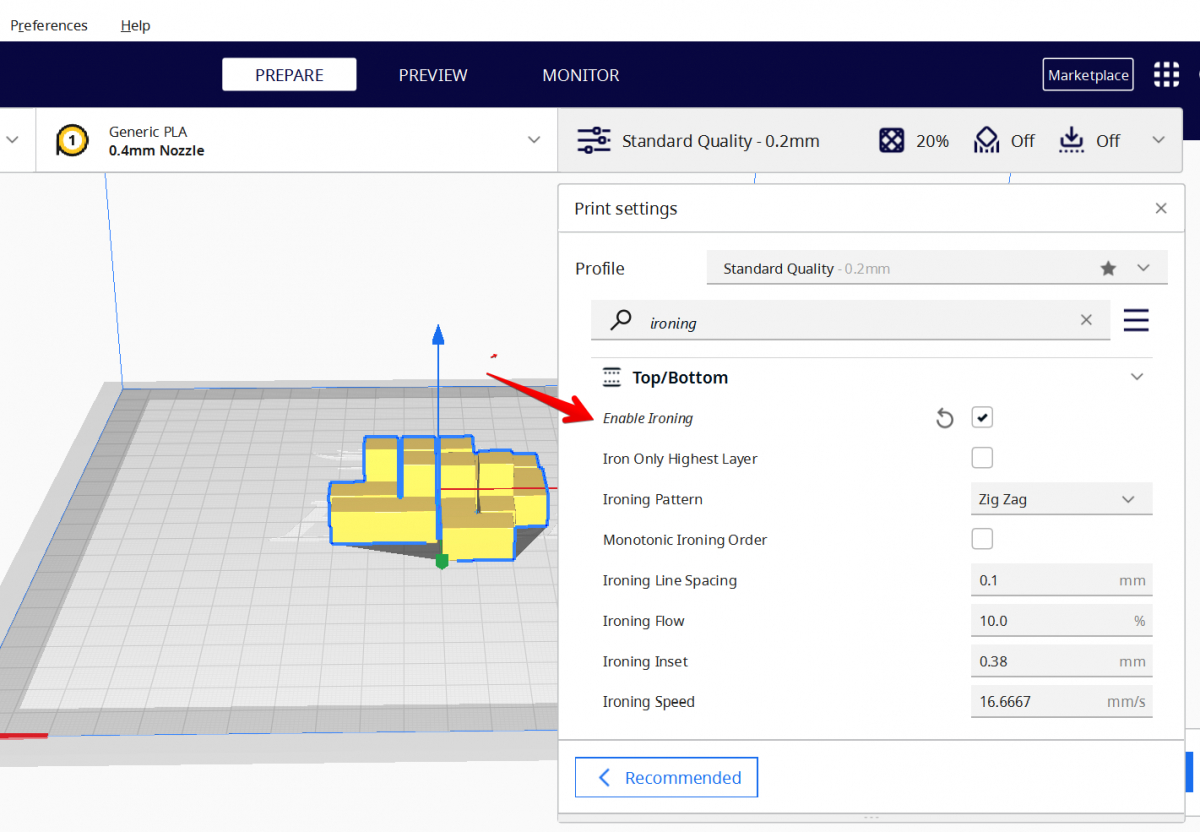
Iron Only Highest Layer
The Iron Only최상위 레이어는 3D 프린트의 맨 위 레이어만 다림질할 수 있도록 활성화할 수 있는 설정입니다. 큐브가 있는 위의 예에서 각 큐브의 상단 표면이 아닌 맨 위 큐브의 상단 면만 스무딩됩니다.
다른 항목이 필요하지 않은 경우 유용한 설정입니다. 다림질할 3D 모델의 다른 부분에 상단 레이어를 배치하여 많은 시간을 절약할 수 있습니다.
이 설정의 또 다른 용도는 모델에 곡선형 상단 레이어와 평평하다. 다림질은 평평한 표면에서 가장 잘 작동하므로 이 설정을 활성화할지 여부는 모델의 형상에 따라 다릅니다.
여러 모델을 동시에 조형하는 경우 각 모델의 가장 높은 상단 레이어 다림질됩니다.
다림질 패턴
다림질 패턴은 3D 프린트에서 다림질이 이동하는 패턴을 제어할 수 있는 설정입니다. 동심원 패턴과 지그재그 패턴 중에서 선택할 수 있습니다.
많은 사용자가 지그재그 패턴을 선호합니다. 이 패턴은 모든 형태에 적용되기 때문에 기본 패턴이기도 하지만 동심원 패턴도 꽤 인기가 있습니다.
각 패턴에는 장단점이 있습니다.
- 지그재그는 대부분 매우 신뢰할 수 있다고 하지만 방향이 자주 변경되어 경계가 약간 보일 수 있습니다.
- 동심은 일반적으로 테두리를 생성하지 않지만 재료의 스폿을 생성할 수 있습니다.원이 너무 작으면 중앙에 놓으십시오.
특정 모델에 가장 적합한 패턴을 선택하십시오. 예를 들어, Cura는 길고 얇은 표면에 대해 동심원 패턴을 권장하고 비슷한 길이와 높이의 표면에 대해서는 지그재그 패턴을 권장합니다.
단조로운 다림질 순서
인접한 선이 항상 같은 방향으로 겹치도록 인쇄되는 방식으로 다림질 선을 정렬하여 다림질 프로세스를 보다 일관되게 만들 수 있습니다. 방향, 표면은 일반적인 다림질 프로세스가 만드는 것과 같은 경사가 없습니다. 그러면 빛이 전체 표면에서 동일한 방식으로 반사되어 매끄럽고 일관된 표면으로 이어집니다.
이 설정이 활성화되면 이동 거리가 약간 증가하지만 매우 최소한의 수준입니다.
Cura는 매끄러운 표면을 위해 이 설정을 Z 홉과 페어링할 것을 권장합니다.
Cura에는 다림질과 연결되지 않은 모노토닉 상단/하단 순서라는 또 다른 설정이 있지만 유사한 방식으로 작동합니다. 그러나 주요 인쇄 라인에는 영향을 미치고 다림질 라인에는 영향을 미치지 않습니다.
PrusaSlicer는 또한 사용자에 따라 매우 멋진 결과를 생성하는 단조로운 채우기 설정을 제공합니다.
새로운 단조로운 채우기 옵션이 마음에 듭니다. 내 일부의 엄청난 차이인쇄물. from prusa3d
또한보십시오: 폴리카보네이트 & 프린팅을 위한 최고의 7가지 3D 프린터 탄소 섬유가 성공적으로다림질의 단조로운 순서와 Cura의 일반적인 단조로운 순서 설정을 설명하는 ModBot의 아래 동영상을 확인하세요.
다림질 선 간격
다림질 라인 간격 설정은 각 라인의 다림질 간격을 제어합니다. 일반 3D 프린팅에서는 이러한 선이 다림질 선에 비해 더 멀리 떨어져 있기 때문에 다림질이 상단 표면을 개선하는 데 효과적입니다.
기본 Cura 다림질 선 간격은 0.1mm이며 일부 사용자에게는 잘 작동합니다. , 예:
다림질 설정을 완벽하게 해왔습니다! PETG 25% .1 spacing from 3Dprinting
줄 간격이 작을수록 인쇄 시간이 길어지지만 더 매끄러운 결과를 얻을 수 있습니다. 많은 사용자가 표면의 부드러움과 속도 사이의 균형을 맞추는 0.2mm를 제안합니다.
한 사용자는 자신의 모델에서 0.3mm 다림질 선 간격을 사용하여 훌륭한 결과를 얻었습니다.
또 다른 사용자는 0.2mm 다림질 라인 간격을 시도하여 그의 3D 프린트에서 멋진 매끄러운 상단 표면을 얻었습니다:
완벽한 다림질 설정을 찾았을 수 있습니다… ender3에서
3D 프린트에서 얼마나 많은 차이를 만드는지 확인하십시오. 또한 Cura에서 인쇄 시간을 확인하여 크게 증가 또는 감소하는지 확인할 수 있습니다.
다림질 흐름
다림질 흐름 설정은 다림질 중에 압출되는 필라멘트의 양을 나타냅니다.프로세스이며 백분율로 표시됩니다. 기본값은 10%입니다. 한 사용자는 10-15%가 인쇄물에 적합하다고 제안한 반면 다른 사용자는 25%까지 사용하는 것이 좋습니다.
한 사용자는 20% 이상이기 때문에 16-18%가 좋은 값이라고 지적했습니다. 문제가 발생할 수 있지만 모델 및 3D 프린터에 따라 다를 수 있습니다.
모델에 따라 가장 적합한 설정을 찾아야 합니다. 예를 들어, 맨 위 레이어에 눈에 띄는 틈이 많은 경우 다림질 흐름을 증가시켜 이러한 틈을 더 잘 채울 수 있습니다.
많은 사용자가 다림질 문제를 시도하고 해결하는 첫 번째 방법은 다음과 같다고 제안합니다. 다림질 흐름 값을 증가 또는 감소로 조정하십시오. 아래의 예는 한 사용자가 다림질로 인해 3D 프린트의 상단 표면이 더 나빠졌다고 언급한 것입니다.
다림질 흐름을 늘리는 것이 이 문제를 해결하기 위한 주요 제안이었습니다.
다림질로 인해 문제가 발생하는 이유 더 나빠 보이나요? from FixMyPrint
다음 예에서는 3D 프린트의 상단 표면에 과도한 돌출이 있는 것처럼 보이므로 Ironing Flow를 줄이는 것이 가장 적합했습니다. 그들은 결과가 좋아 보일 때까지 다림질 흐름을 2% 줄일 것을 제안했습니다.
왜 나는 범프가 생기고 다림질 층이 매끄럽지 않습니까? 205도 0.2 늦은 높이. 다림질 줄 간격 .1 다림질 흐름 10% 다림질 삽입 .22 다림질 속도 17mm/s from FixMyPrint
다림질 흐름은 너무 낮아서는 안 됩니다.틈이 잘 보이지 않더라도 틈을 적절하게 채울 수 있도록 노즐의 적절한 압력을 유지하려면 충분히 높아야 합니다.
다림질 삽입
다림질 삽입 설정 다림질이 시작되는 가장자리로부터의 거리를 나타냅니다. 기본적으로 값 0은 레이어의 가장자리에서 바로 다림질이 시작됨을 의미합니다.
일반적으로 재료가 레이어의 가장자리 위로 흐르기 때문에 다림질은 모델을 가장자리까지 매끄럽게 다듬지 않습니다. 필라멘트의 지속적인 압력으로 인한 모델입니다.
Cura의 기본 Ironing Inset 값은 0.38mm이지만 많은 사용자가 0.2mm의 표준 레이어 높이 때문에 대신 0.2mm를 사용하도록 제안했습니다. 이 값은 인쇄하는 모델과 사용하는 재료에 따라 다릅니다.
이 설정을 사용하는 또 다른 방법은 설정을 높여 모델의 얇은 조각이 다림질되는 것을 방지하는 것입니다. 이것은 또한 설정이 얼마나 높은지에 따라 더 큰 부품이 가장자리 가까이에서 다림질되지 않는 원인이 됩니다.
이 설정은 다림질 패턴, 다림질 라인 간격과 같은 일부 다른 설정이 변경될 때 자동으로 조정됩니다. , 외벽 라인 너비, 아이롱 흐름 및 상단/하단 라인 너비.
아이롱 속도
아이롱 속도는 단순히 다림질하는 동안 노즐이 얼마나 빨리 이동하는지입니다. 일반적으로 다림질 속도는 일반 인쇄 속도보다 훨씬 느리므로상단 표면의 선이 적절하게 융합될 수 있지만 인쇄 시간이 더 많이 소요됩니다.
다림질 속도의 기본값은 16.6667mm/s이지만 많은 사용자가 더 높은 값을 선택합니다.
한 사용자는 15~17mm/s 사이의 값을 제안했고 다른 사용자는 26mm/s의 속도를 권장했으며 한 사용자는 Cura가 값을 노란색으로 강조 표시할 것이라고 언급하기까지 150mm/s의 속도로 좋은 결과를 얻었다고 말했습니다.
Ironing Acceleration 및 Ironing Jerk를 조정할 수도 있지만 최상의 결과를 얻기 위해 너무 필요하지는 않습니다. 기본값은 꽤 잘 작동해야 합니다. 이러한 값은 가속 제어 및 저크 제어를 활성화하고 Ironing을 활성화해야만 찾을 수 있습니다.
아래 비디오에서 Cura의 Ironing에 대한 훌륭한 설명과 몇 가지 제안 사항을 확인하십시오. 값.
PrusaSlicer를 사용하는 경우 다음 동영상에서 다림질 설정에 대해 자세히 설명합니다.
